1. Buka VMWare kamu, dan tekan tombol Create Virtual Machine :
Gambar Membuat Virtual Machine
2.  Pilih jenis
penginstalan Custom (Advanced) lalu Next
Pilih jenis
penginstalan Custom (Advanced) lalu Next
GambarTipe Penginstalan
3.
 Pilih
Workstation 9.0 lalu Next
Pilih
Workstation 9.0 lalu Next
Gambar Fitur Hardware
4.
Pilih Installer
disc image file (iso) dengan cara tekan Browse.
5.
Pergi ke folder
tempat ISO.dvd Debian anda, dan tekan Open
6.
Oleh karena
Debian itu termasuk kedalam kernel Linux, jadi pilih lah Linux dan pilih Versi
Debian 7 (Debian 6 juga bisa) dan tekan Next.
Gambar Jenis Sistem Operasi
7.
Isi nama VM
Debian anda nanti di Virtual Machine Name. Dan apabila anda ingin mengubah
lokasi penyimpanan Hardisk dari VM Debian, tinggal menekan tombol Browse dan
pilihlah folder penyimpanannya.
Gambar Nama Virtual Machine
8. Pilih jumlah processor yang akan dipakai, kemudian
Next
Gambar Jumlah Processor
9. Pilih jumlah RAM atau memory yang akan dipakai untuk
VM Debian kemudian tekan Next
Gambar Jumlah Memory (RAM)
10.
Pilih jenis
Network atau Jaringan yang akan dipakai, berikut penjelasannya:
-
Bridged
Networking
Memberikan VMWare
akses ke Ethernet luar atau yang ada di komputer
anda. Tetapi, VM harus mempunyai IPnya sendiri di jaringan luar.
-
NAT (Network
Address Translator)
Dapat
terhubung langsung ke OS host, dan memungkinkan bila OS host memiliki koneksi
internet maka OS guest secara langsung akan mendapat koneksi internet tanpa
harus melakukan settingan terlebih dahulu.
-
Host-Only
Networking
Adapter
ini dapat di artikan atau dianggap sebagai gabungan dari mode Bridged dan mode
Internal network. Dalam mode ini OS guest dapat mengakses OS host dan
sebaliknya OS host juga dapat mengakes OS guest.
-
Do not use a
network connection
Tidak memakai koneksi jaringan yang
menghubungkan antara VM dengan komputer.
Gambar Tipe Jaringan
11. Pilih
tipe SCSI Controler mana yang digunakan (pilih saja yang Recommended)
Gambar Tipe Input/Output Controller
12. Buat Virtual
Disk baru, kemudian Next
Gambar Membuat disk Virtual
13. Pilih saja yang
Recommended. Biasa sudah otomatis terdeteksi
Gambar Tipe disk Virtual
14. Pilih jumlah
penyimpanan untuk Sistem Operasi yang ada di VM, dan centang pada Allocate all disk space now agar
virtual disk berjalan dengan maksimal.
Gambar Jumlah disk Virtual
15. Pada bagian ini, biasanya akan terisi otomatis,
apabila tidak terisi otomatis. Ketik saja “nama
VM”.vmdk
Gambar Penyimpanan disk
16. Dan konfigurasi
di VMWare pun selesai. Selanjutnya anda tekan Finish untuk memulai proses
Allocating Disk (Pembagian Disk). Dan tunggu sampai proses tersebut selesai.
Tutorial Menginstall Debian 7 :
-- Demikian Postingan Saya Kali Ini, --
Semoga Bermanfaat




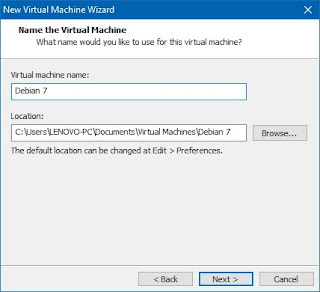













No comments:
Post a Comment